Cara Pindahkan WhatsApp dari iPhone 13 Pro ke Samsung Galaxy S22 Ultra

Uzone.id - Beralih dari Android ke iPhone atau sebaliknya, memang semakin mudah. Sudah banyak aplikasi yang menyediakan migrasi data secara keseluruhan. Tapi sayangnya, hingga saat ini cuma history chat WhatsApp saja yang tidak bisa dipindahkan.
Satu-satunya data yang tak bisa dipindahkan tapi itu sangat penting. Gak sedikit pengguna yang urung beralih platform karena mereka bakal kehilangan semua history chat di WhatsApp. Inilah yang membuat Samsung menjalin kerja sama dengan WhatsApp agar calon penggunanya bisa mudah beralih.Memang, di luar sana banyak aplikasi pihak ketiga yang mengklaim bisa memindahkan data tersebut. Tapi percayalah, saya sendiri sudah mencoba beberapa diantaranya dan tak ada satu pun yang berhasil. Sebagian aplikasi malah diduga scam karena mensyaratkan kalian berlangganan dahulu.
Baca juga: Review Samsung Galaxy S22 Ultra 5G: Note is Back!
Chat WhatsApp di iOS disimpan dalam iCloud, sementara di Android disimpan di Google Drive. Dua closed ecosystem yang sepertinya tidak mungkin disatukan tanpa restu dari Apple dan Google. Lalu pada Galaxy Unpacked 2021 tiba-tiba Samsung keluar dengan strategi jitu.
Buat pengguna iPhone, seri berapa pun, yang ingin beralih ke Galaxy Flip, Fold dan S22 series kita bisa memindahkan data percakapan WhatsApp mereka. Tapi perlu dicatat ini tidak bisa dilakukan di semua ponsel Samsung.
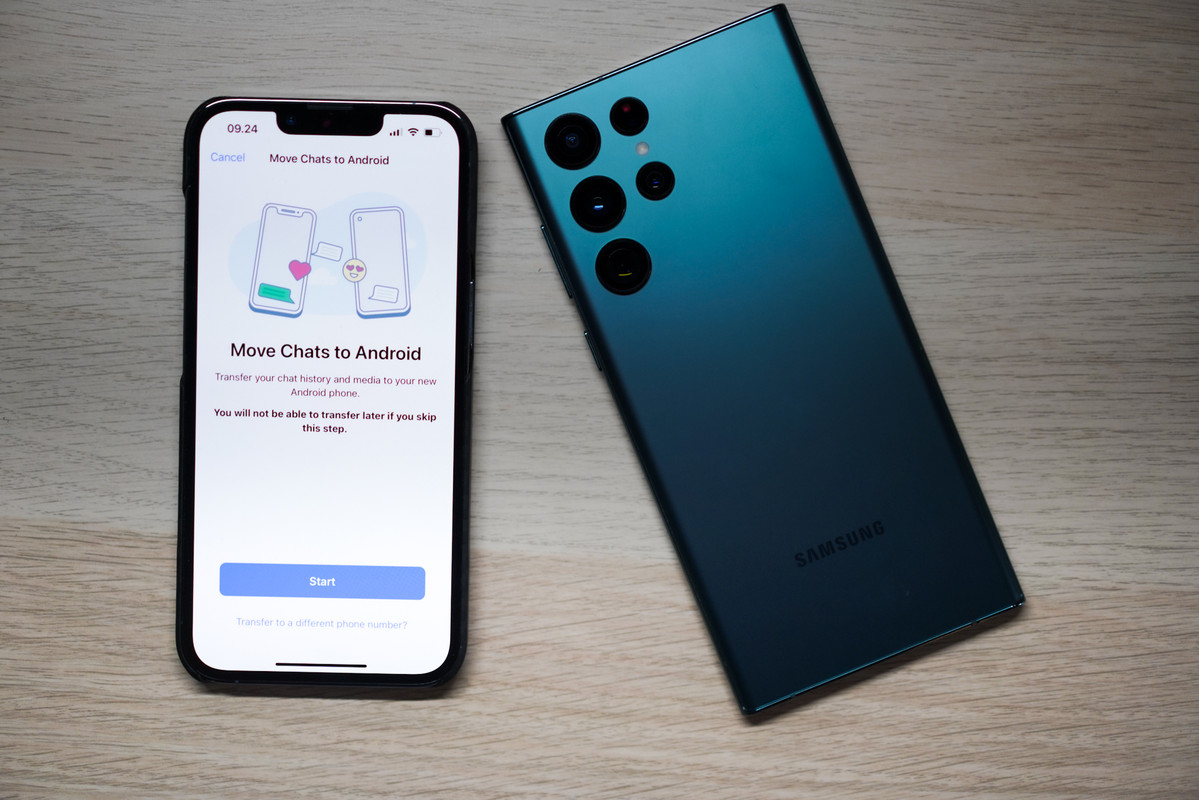
Sebelum melakukan migrasi pastikan kalian sudah membakcup semua data di iPhone. Lalu pastikan kalian menginstal aplikasi Smart Switch terbaru minimal versi 3.7.22.1 dan WhatsApp iOS versi 2.21.160.17 dan di Android versi 2.21.16.20.
Siapkan kabel USB-C to Lightning, lalu nomor ponsel di iPhone dipindahkan ke Samsung. Dalam proses ini saya pakai Galaxy S22 Ultra 5G. Lalu mulai langkah-langkah berikut ini:
- Hidupkan Galaxy S22 Ultra kalian dan langsung hubungkan dengan iPhone melalui kabel
- Buka Samsung Smart Switch kemudian ikuti langkah-langkah yang tertera
- Akan ada permintaan untuk scan QR code yang muncul di Galaxy S22 Ultra. Scan pakai iPhone kalian
- Tekan tombol Start, kemudian tunggu proses sampai selesai
- Lanjutkan proses di ponsel Galaxy S22 Ultra
- Ketika sudah selesai, buka WhatsApp di Galaxy S22 Ultra dan pastikan nomor telepon sudah dipindahkan
- Pilih Import ketika ditanya, lalu beri akses ke ponsel buat melanjutkan
- Aktivasi selesai. WhatsApp bisa digunakan dengan data dari iPhone.

Saat semua proses ini sudah selesai, data chat WhatsApp masih tersimpan di iPhone lawas kalian. Perlu dilakukan reset agar semua data terhapus sempurna.
Selain di Galaxy S22 Ultra 5G proses ini juga bisa dilakukan pada Google Pixel 6. Kurang lebih langkah-langkahnya sama, hanya saja tanpa aplikasi Smart Switch.